Samsung SM-T719 User Manual
Browse online or download User Manual for Unknown Samsung SM-T719. Samsung SM-T819 Uporabniški priročnik (Marshmallow)
- Page / 110
- Table of contents
- BOOKMARKS
- Navodila za uporabo 1
- Aplikacije 2
- Nastavitve 2
- Preberi najprej 4
- Vsebina paketa 5
- Postavitev naprave 6
- Vklop ali izklop naprave 16
- Zaslon na dotik 17
- Pritiskanje in držanje 18
- Vlečenje 18
- Dvojni dotik 18
- Domači zaslon 20
- Možnosti domačega zaslona 21
- Dodajanje elementov 21
- Premikanje elementov 22
- Odstranjevanje elementov 22
- Ustvarjanje map 22
- Zaslon aplikacij 23
- Razporejanje predmetov 24
- Indikatorske ikone 25
- Zaklenjen zaslon 26
- Obvestilna plošča 27
- S Finder 28
- Vnos besedila 29
- Dodatne funkcije tipkovnice 30
- Kopiranje in lepljenje 31
- Zajem zaslona 32
- Odpiranje aplikacij 33
- Več oken 33
- Pogled ločenega zaslona 34
- Uporaba dodatnih možnosti 35
- Pojavno okno 36
- Račun Samsung account 37
- Registracija računa Samsung 38
- Odstranjevanje računa Samsung 38
- Posodobitev naprave 41
- Posodobitev prek Smart Switch 42
- Uporaba računa Samsung 42
- Hitra povezava 43
- Povezava z drugimi napravami 44
- Skupna raba vsebine 44
- Povezava s TV sprejemnikom 45
- Funkcije skupne rabe 46
- Upravljanje aplikacij 48
- Klicanje 49
- Uporaba hitrega klicanja 50
- Klici v tujino 50
- Prejeti klici 51
- Možnosti med klicem 52
- Dodajanje stikov 53
- Iskanje stikov 54
- Deljenje stikov 54
- Sporočila 55
- Ogled sporočil 56
- Internet 57
- Uporaba skrivnostnega načina 58
- Nastavitev E-poštnih računov 59
- Pošiljanje e-pošte 59
- Fotoaparat 60
- Samodejni način 62
- Način Pro 63
- Panorama 63
- Zap. posnet 63
- HDR (izboljšava tona) 64
- Posnetek sebe 64
- Intervalni posnetek 65
- Načini za prenos 65
- Nastavitve kamere 66
- Galerija 68
- Ogled videoposnetkov 69
- S Planner 70
- Ustvarjanje opravil 71
- Moje datoteke 72
- SVETOVNA URA 73
- Računalo 74
- Aplikacije Google 75
- Google Foto 76
- Hangouts 76
- Wi-Fi Direct 78
- Bluetooth 79
- Način letenja 81
- Poraba podatkov 82
- Mobilna omrežja 83
- Več nastavitev povezave 83
- Tiskanje 84
- Pametni upravitelj 85
- Zvoki in vibriranja 87
- Obvestila 88
- Napredne funkcije 90
- Uporabniki 90
- Zaklep. zaslona in varnost 91
- Prepoznava prstnih odtisov 92
- Registracija prstnih odtisov 93
- Izbris prstni odtisov 94
- Zasebnost 95
- Zasebni način 96
- Ogled skrite vsebine 97
- Dostopnost 98
- Dodajanje računov 99
- Odstranjevanje računov 99
- Jezik in vnos 100
- Baterija 101
- Pripomočki 101
- Datum in čas 102
- O napravi 102
- Odpravljanje težav 103
- Ponastavitev naprave 104
- Ponovni zagon naprave 104
- Prisilni vnovični zagon 104
- Samsunga) 106
- Naprava je vroča na dotik 106
- Odstranjevanje baterije 109
- Avtorske pravice 110
- Blagovne znamke 110
Summary of Contents
www.samsung.comSlovenian. 05/2016. Rev.1.0Navodila za uporaboSM-T719SM-T819
Osnove10Nasveti in previdnostni ukrepi pri polnjenju baterije•Ko je baterija skoraj prazna, je ikona baterije prikazana kot prazna.•Če se baterija p
Nastavitve100Varnostno kopiranje in ponastavitevSpremenite nastavitve za upravljanje nastavitev in podatkov.Na zaslonu nastavitev pritisnite Varnostno
Nastavitve101BaterijaOglejte si informacije o moči baterije in spremenite možnosti varčevanja z energijo.Na zaslonu nastavitev pritisnite Baterija.Pre
Nastavitve102Datum in časOdprite in spremenite naslednje nastavitve, če želite upravljati, kako naprava prikazuje uro in datum.Na zaslonu nastavitev p
103DodatekOdpravljanje težavPreden se obrnete na servisni center Samsung, preizkusite naslednje rešitve. Vse okoliščine morda niso namenjene za vašo n
Dodatek104Zaslon na dotik se ne odziva pravilno ali pa se odziva prepočasi•Če na zaslon na dotik prilepite zaščito za zaslon ali dodatke, ta morda ne
Dodatek105Klici se ne povežejo•Preverite, ali ste prijavljeni v omrežje mobilnega operaterja.•Preverite, ali je za želeno številko morda nastavljena
Dodatek106Baterija se ne napolni pravilno (za napajalnike odobrene s strani Samsunga)•Zagotovite, da je napajalnik pravilno priključen.•Obiščite ser
Dodatek107Kakovost fotografije je slabša od predogleda•Kakovost vaših fotografij je lahko odvisna od okolice in tehnik fotografiranja, ki jih uporabi
Dodatek108Vzpostavitev povezave med napravo in računalnikom ni mogoča•Preverite, ali je kabel USB, ki ga uporabljate, združljiv z vašo napravo.•Prev
Dodatek109Odstranjevanje baterije•Za odstranitev baterije morate obiskati pooblaščeni servisni center s priloženimi navodili.•Zaradi lastne varnosti
Osnove11Način za varčevanje z energijoVarčujte z energijo baterije z omejitvijo funkcij naprave.Na domačem zaslonu pritisnite Aplik. → Nastavitve → Ba
Avtorske praviceAvtorske pravice © 2016 Samsung ElectronicsTa navodila so zaščitena z mednarodnimi zakoni o avtorskih pravicah.Noben del tega priročni
Osnove12Kartica SIM ali USIM (kartica nano-SIM)Namestitev kartice SIM ali USIMVstavite kartico SIM ali USIM, ki ste jo prejeli od mobilnega operaterja
Osnove132 Držalo za kartico SIM nežno izvlecite iz reže držala za kartico SIM.3 Kartico SIM ali USIM postavite na držalo za kartico SIM z navzdol usme
Osnove14Pomnilniška kartica (samo microSD)Nameščanje pomnilniške karticeVaša naprava je združljiva s pomnilniškimi karticami z največjo kapaciteto do
Osnove151 Zatič za izmet vstavite v luknjo na držalu za pomnilniško kartico, da sprostite držalo za pomnilniško kartico.Zagotovite, da je zatič za izm
Osnove16Formatiranje pomnilniške karticePomnilniška kartica, ki jo formatirate v računalniku, morda ne bo združljiva z napravo. Pomnilniško kartico fo
Osnove17Zaslon na dotik•Ne dovolite, da zaslon na dotik pride v stik z drugimi električnimi napravami. Elektrostatične razelektritve lahko povzročijo
Osnove18Pritiskanje in držanjeZa dostop do možnosti, ki so na razpolago, pritisnite in držite element ali zaslon več kot 2 sekundi.VlečenjeZa premik e
Osnove19DrsenjeZa ogled drugih plošč podrsajte v levo ali desno po domačem zaslonu ali zaslonu aplikacij. Za premik po seznamu elementov, kot so stiki
2VsebinaOsnove4 Preberi najprej5 Vsebina paketa6 Postavitev naprave8 Baterija12 Kartica SIM ali USIM (kartica nano-SIM)14 Pomnilniška kartica (sa
Osnove20Domači zaslonDomači zaslonDomači zaslon je začetna točka za dostop do vseh funkcij naprave. Prikazuje pripomočke, bližnjice do aplikacij in ve
Osnove21Možnosti domačega zaslonaNa domačem zaslonu pritisnite Aplik. → Nastavitve → Domači zaslon za dostop do razpoložljivih možnosti. Prav tako lah
Osnove22Premikanje elementovPritisnite in zadržite element na domačem zaslonu ter ga nato povlecite na drugo lokacijo.Pogosto uporabljane aplikacije l
Osnove233 Pritisnite Vnesite ime mape in vnesite ime za mapo.Če želite spremeniti barvo mape, pritisnite .Če želite dodati več aplikacij v mapo, priti
Osnove24Ustvarjanje mapUstvarite mape in zberite podobne aplikacije za hiter dostop in zagon želenih aplikacij.Ta funkcija v nekaterih regijah in pri
Osnove25Iskanje elementovNa zaslonu aplikacij lahko poiščete elemente.Na zaslonu aplikacij pritisnite POIŠČI in vnesite znake. Naprava bo poiskala in
Osnove26Ikona PomenOpozorilo je vključenoNemi način je vključenNačin vibriranja je vključenNačin letenja je vključenPrišlo je do napake oz. ravnajte p
Osnove27•Geslo: vnesite geslo z vsaj štirimi znaki, številkami ali simboli za odklep zaslona.•Brez: brez nastavite metode za zaklepanje zaslona.•Pr
Osnove28Na obvestilni plošči lahko uporabljate naslednje funkcije.Dostop do nastavitev obvestil.Zaženite Hitra povezava.Tipke za hitro nastavitevPrila
Osnove29Vnos besedilaPostavitev tipkovniceČe želite vnesti besedilo za sporočila, ustvarjanje beležk in več, se samodejno pojavi tipkovnica.Vnos besed
Vsebina383 Več nastavitev povezave85 Pametni upravitelj87 Aplikacije87 Zvoki in vibriranja88 Obvestila89 Ne moti89 Zaslon90 Napredne funkcije90 U
Osnove30Dodatne funkcije tipkovnicePritisnite in zadržite za uporabo različnih funkcij. Namesto ikone se lahko prikažejo druge ikone, odvisno od z
Osnove31Kopiranje in lepljenje1 Pritisnite in držite nad besedilom.2 Povlecite ali za izbiro želenega besedila ali pritisnite Izberi vse, da izber
Osnove32Zajem zaslonaZajemite posnetek zaslona med uporabo naprave.Zajemanje posnetka zaslonaPritisnite in hkrati zadržite tipko Domov in tipko za vkl
Osnove33Odpiranje aplikacijNa domačem zaslonu ali zaslonu aplikacij izberite ikono z aplikacijo, da jo odprete.Če želite odpreti aplikacijo s seznama
Osnove34Pogled ločenega zaslona1 Pritisnite , če želite odpreti seznam nedavno uporabljenih aplikacij.2 Podrsajte navzgor ali navzdol in pritisnite
Osnove35Uporaba dodatnih možnostiKo uporabljate aplikacije v pogledu ločenega zaslona, izberite okno aplikacije in pritisnite krogec med okni aplikaci
Osnove36• : pomanjšajte okno.• : povečajte okno.• : zaprite aplikacijo.Prilagoditev velikosti oknaPovlecite krogec med okni aplikacij gor ali dol,
Osnove37Premik pojavnih okenZa premik pojavnega okna pritisnite in zadržite krogec v oknu in ga povlecite na novo lokacijo.Zagon pojavnega pogleda s p
Osnove38Registracija računa SamsungRegistracija novega računa SamsungČe nimate računa Samsung, ga ustvarite.1 Na zaslonu aplikacij pritisnite Nastavit
Osnove39Prenos podatkov s prejšnje napravePrek funkcije Samsung Smart Switch lahko prenesete podatke s prejšnje naprave na vašo napravo.Na voljo so na
4OsnovePreberi najprejPred uporabo naprave pozorno preberite ta priročnik, da zagotovite varno in pravilno uporabo.•Opisi so osnovani glede na privze
Osnove403 Na vaši mobilni napravi odprite zaslon aplikacij in pritisnite Smart Switch.4 Na vaši napravi izberite tip prejšnje naprava s seznama in pri
Osnove41Naprava in upravljanje podatkovPriključitev naprave na računalnik za prenos podatkovIz naprave na računalnik, ali obratno premaknite glasbene,
Osnove42Posodobitev prek Smart SwitchPriključite napravo na računalnik in posodobite napravo z najnovejšo programsko opremo.1 Na računalniku obiščite
Osnove43Uporaba računa GoogleNa zaslonu aplikacij pritisnite Nastavitve → Varnostno kopiranje in ponastavitev → Varnostno kopiranje mojih podatkov za
Osnove44Povezava z drugimi napravami1 Odprite ploščo z obvestili in pritisnite Hitra povezava.Funkciji Wi-Fi in Bluetooth se samodejno vključita.Če Hi
Osnove45Povezava s TV sprejemnikomPovežite vašo napravo in TV sprejemnik za ogled vsebine v napravi na velikem ekranu. Prav tako boste lahko uporablja
Osnove46Pretakanje vsebine na registriran TV sprejemnikČe ste na napravi registrirali TV sprejemnik, se lahko enostavneje povežete s TV sprejemnikom m
47AplikacijeNamestitev ali odstranitev aplikacijGalaxy AppsKupite in prenesite aplikacije. Prenesete lahko aplikacije, ki so posebej namenjene za napr
Aplikacije48Upravljanje aplikacijOdstranitev ali onemogočenje aplikacijNa zaslonu aplikacij pritisnite UREDI. Na aplikacijah, ki jih lahko onemogočite
Aplikacije49TelefonUvodOpravite ali odgovorite na glasovne ali video klice.Ta aplikacija v nekaterih regijah in pri nekaterih operaterjih morda ni na
Osnove5•Nekatere naprave bodo morda morale pridobiti odobritev Zvezne komisije za komunikacije (Federal Communications Commission – FCC), odvisno od
Aplikacije50Uporaba hitrega klicanjaZ nastavitvijo številk za hitro klicanje lahko hitro pokličete sogovornike.Da nastavite številko za hiter klic, pr
Aplikacije51Prejeti kliciSprejemanje klicaOb dohodnem klicu povlecite izven velikega kroga.Zavrnitev klicaOb dohodnem klicu povlecite izven velike
Aplikacije52Možnosti med klicemMed opravljanjem glasovnega klicaNa voljo so sledeče možnosti:•GLASNOST: prilagodite glasnost.•Zadrži: zadržite klic.
Aplikacije53StikiUvodUstvarite nove stike ali upravljajte s stiki na napravi.Nekateri modeli ne podpirajo funkcije povezane s klici.Dodajanje stikovRo
Aplikacije54Iskanje stikovNa zaslonu aplikacij pritisnite Stiki.Uporabite eno izmed sledečih metod iskanja:•Pomaknite se navzgor ali navzdol po sezna
Aplikacije55SporočilaUvodPošljite in si oglejte sporočila po pogovoru.Pošiljanje sporočilZa pošiljanje sporočil v času gostovanja vam lahko operater z
Aplikacije56Ogled sporočilSporočila so združena v niti sporočil po stiku.Za prejemanje sporočil v času gostovanja vam lahko operater zaračuna dodatne
Aplikacije57Nastavitev obvestilo o sporočiluSpremenite lahko zvok obvestila, možnosti prikaza in še več.1 Pritisnite Sporočila na zaslonu aplikacij.2
Aplikacije583 Vnesite spletni naslov ali ključno besedo in nato pritisnite Pojdi.Za ogled orodij rahlo povlecite prst navzdol po zaslonu.Oglejte si za
Aplikacije59Izključitev skrivnostnega načinaPritisnite VEČ → Onem. skrivn. način. Prav tako lahko zaprete aplikacijo za internet.E-poštaNastavitev E-p
Osnove6Postavitev napraveMikrofon (samo model SM-T819)ZvočnikDržalo za kartico SIMTipka NazajDržalo za pomnilniško karticoVečnamenski priključekFotoap
Aplikacije60Branje e-pošteKo je E-pošta odprta, bo naprava samodejno pridobila novo e-pošto. Za ročno pridobivanje e-pošte, podrsajte navzdol po zaslo
Aplikacije61Fotografiranje ali snemanje videoposnetkov1 Pritisnite na podobo na zaslonu, kjer želite, da kamera izostri sliko.2 Pritisnite , da posna
Aplikacije62Zagon fotoaparata na zaklenjenem zaslonuZa hitro fotografiranje zaženite Fotoaparat na zaklenjenem zaslonu.Z zaklenjenega zaslona povlečet
Aplikacije63Način ProPosnemite fotografije med ročnim nastavljanjem različnih možnosti fotografiranja, kot sta vrednost osvetlitve in vrednost ISO.Na
Aplikacije64HDR (izboljšava tona)Naredite posnetke z živahnimi barvami in podrobnostmi celo na področjih, kjer se blešči ali je temno.Na zaslonu za pr
Aplikacije65Intervalni posnetekPosnemite serijo avtoportretov v intervalu in shranite fotografije, ki jih želite.1 Na zaslonu za predogled pritisnite
Aplikacije66Nastavitve kamereHitre nastavitveNa zaslonu predogleda uporabite naslednje hitre nastavitve.Razpoložljive možnosti so odvisne od načina fo
Aplikacije67Nastavitve kamereNa zaslonu za predogled pritisnite .Razpoložljive možnosti so odvisne od načina fotografiranja in uporabljene kamere.•V
Aplikacije68GalerijaUvodOglejte si in upravljajte s fotografijami in videoposnetki, ki so shranjeni v napravi.Ogled slik1 Pritisnite Galerija na zaslo
Aplikacije69Ogled videoposnetkov1 Pritisnite Galerija na zaslonu aplikacij.2 Izberite video posnetek, ki ga želite predvajati. Video datoteke v predog
Osnove7•V naslednjih primerih lahko pride do težav s povezovanjem in praznjenja baterije:–če na anteno naprave pritrdite kovinske nalepke,–če na na
Aplikacije70Izbris slik ali videoposnetkovIzbris slike ali videoposnetkaIzberite sliko ali videoposnetek in pritisnite Izbriši na dnu zaslona.Izbris v
Aplikacije713 Vnesite podrobnosti o dogodku.Nastavite budilko.Dodajte več podrobnosti.Nastavite začetni in končni datum dogodka.Vnesite naslov.Vnesite
Aplikacije72Moje datotekeDostopajte in upravljajte različne datoteke, ki so shranjene v napravi ali drugih mestih, kot na primer shrambe v oblaku.Na z
Aplikacije73UraUvodNastavite alarme, preverite trenutni čas v številnih mestih po svetu, merite čas dogodka ali nastavite določeno trajanje.BUDILKANa
Aplikacije74ŠTOPARICA1 Na zaslonu aplikacij pritisnite Ura → ŠTOPARICA.2 Pritisnite ZAČNI, da merite dogodek.Če želite zabeležiti čas krogov, med merj
Aplikacije75Aplikacije GoogleGoogle ponuja zabavne, družabne in poslovne aplikacije. Za dostop do določenih aplikacij je morda potreben račun Google.
Aplikacije76Google FotoIščite, upravljajte in urejajte vse svoje fotografije in videoposnetke z različnih virov na enem mestu.HangoutsKlepetajte s pri
77NastavitveUvodPrilagodite nastavitve za funkcije in aplikacije. S konfiguracijo različnih možnosti nastavitev lahko po meri prilagodite vašo napravo
Nastavitve783 Pritisnite POVEŽI.•Ko se naprava poveže z omrežjem Wi-Fi, ob ponovni povezavi naprave z omrežjem vnos gesla ni potreben. Če želite prep
Nastavitve793 Pritisnite Deli → Wi-Fi Direct in izberite napravo na katero želite prenesti sliko.4 Sprejmite zahtevo za povezavo prek Wi-Fi Direct na
Osnove8BaterijaPolnjenje baterijeNapolnite baterijo pred prvo uporabo oz. ko je niste uporabljali dlje časa.Uporabljajte samo napajalnike, baterije in
Nastavitve80Seznanjanje z drugimi napravami Bluetooth1 Na zaslonu nastavitev pritisnite Bluetooth in nato pritisnite stikalo, da ga vključite.Na sezna
Nastavitve81Pozabljanje naprav Bluetooth1 Pritisnite Bluetooth na zaslonu nastavitev.Naprava prikaže seznam seznanjenih naprav.2 Pritisnite zraven i
Nastavitve82Uporaba dostopne točke mobile hotspotUporabite napravo kot dostopno točko mobile hotspot za skupno rabo mobilne podatkovne povezave med na
Nastavitve83Omejevanje porabe podatkovNastavite napravo, da samodejno onemogoči mobilno podatkovno povezavo, ko količina porabljenih mobilnih podatkov
Nastavitve84•Ojačevalnik prenosov: nastavite napravo, da prenese datoteke, ki so večje od 30 MB, hitreje s sočasno uporabo omrežja Wi-Fi in mobilnega
Nastavitve85Ojačevalnik prenosovNastavite napravo za hitrejši prenos datotek, ki so večje od 30 MB, prek Wi-Fi in mobilnega omrežja hkrati. Močnejši s
Nastavitve86Uporaba funkcije za optimizacijoNa zaslonu nastavitev pritisnite Pametni upravitelj → POČISTI VSE.Funkcija hitre optimizacije izboljša del
Nastavitve87RAMNa zaslonu nastavitev pritisnite Pametni upravitelj → RAM.Da izboljšate odzivnost vaše naprave z zmanjševanjem količine porabljenega RA
Nastavitve88•Vzorec tresenja: izberite vzorec tresenja.•Zvoki za obvestila: izberite privzeti zvok za obvestila. Prav tako lahko spremenite nastavit
Nastavitve89Ne motiNastavite napravo, da utiša dohodne klice in zvoke obvestil, razen za dovoljene izjeme.Na zaslonu nastavitev pritisnite Ne moti.Nek
Osnove93 Ko je baterija v celoti napolnjena, odklopite napravo z napajalnika. Najprej odklopite napajalnik z naprave in nato še iz električne vtičnice
Nastavitve90Napredne funkcijeVključite napredne funkcije in spremenite nastavitve, ki jih krmilijo.Na zaslonu nastavitev pritisnite Napredne funkcije.
Nastavitve91OzadjeSpremenite nastavitve ozadja za domači zaslon in zaklenjeni zaslon.Na zaslonu nastavitev pritisnite Ozadje.Domači zaslonPrilagodite
Nastavitve92•Neznani viri: nastavite napravo, da dovoli namestitev aplikacij z neznanih virov.•Varen zagon: šifrirajte podatke naprave in preprečite
Nastavitve93Za boljšo prepoznavanje prstnega odtisaPri optičnem branju vaših prstnih odtisov na napravi bodite pozorni na naslednje pogoje, ki lahko v
Nastavitve94Izbris prstni odtisovRegistrirane prstne odtise lahko izbrišete.1 Na zaslonu nastavitev pritisnite Zaklep. zaslona in varnost → Prstni odt
Nastavitve954 Odprite spletno stran v katero se želite prijaviti s prstnim odtisom.5 Vnesite vaše uporabniško ime in geslo, ter nato pritisnite tipko
Nastavitve96Zasebni načinSkrijte osebno vsebino v vaši napravi in s tem preprečite drugim dostop do nje.Vključitev zasebnega načina1 Na zaslonu nastav
Nastavitve97Ogled skrite vsebineSkrite elemente si lahko ogledate samo pri vključenem zasebnem načinu.1 Na zaslonu nastavitev pritisnite Zasebnost → Z
Nastavitve98DostopnostKonfigurirajte različne nastavitve za izboljšanje dostopnosti do vaše naprave.Na zaslonu nastavitev pritisnite Dostopnost.Nekate
Nastavitve99RačuniDodajte račune Samsung in Google, ali druge račune, za sinhronizacijo z njimi.Dodajanje računovNekatere aplikacije, ki se uporabljaj
More documents for Unknown Samsung SM-T719








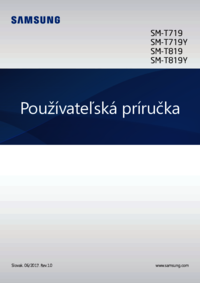






 (128 pages)
(128 pages)
 (8 pages)
(8 pages) (24 pages)
(24 pages) (2 pages)
(2 pages) (51 pages)
(51 pages)







Comments to this Manuals